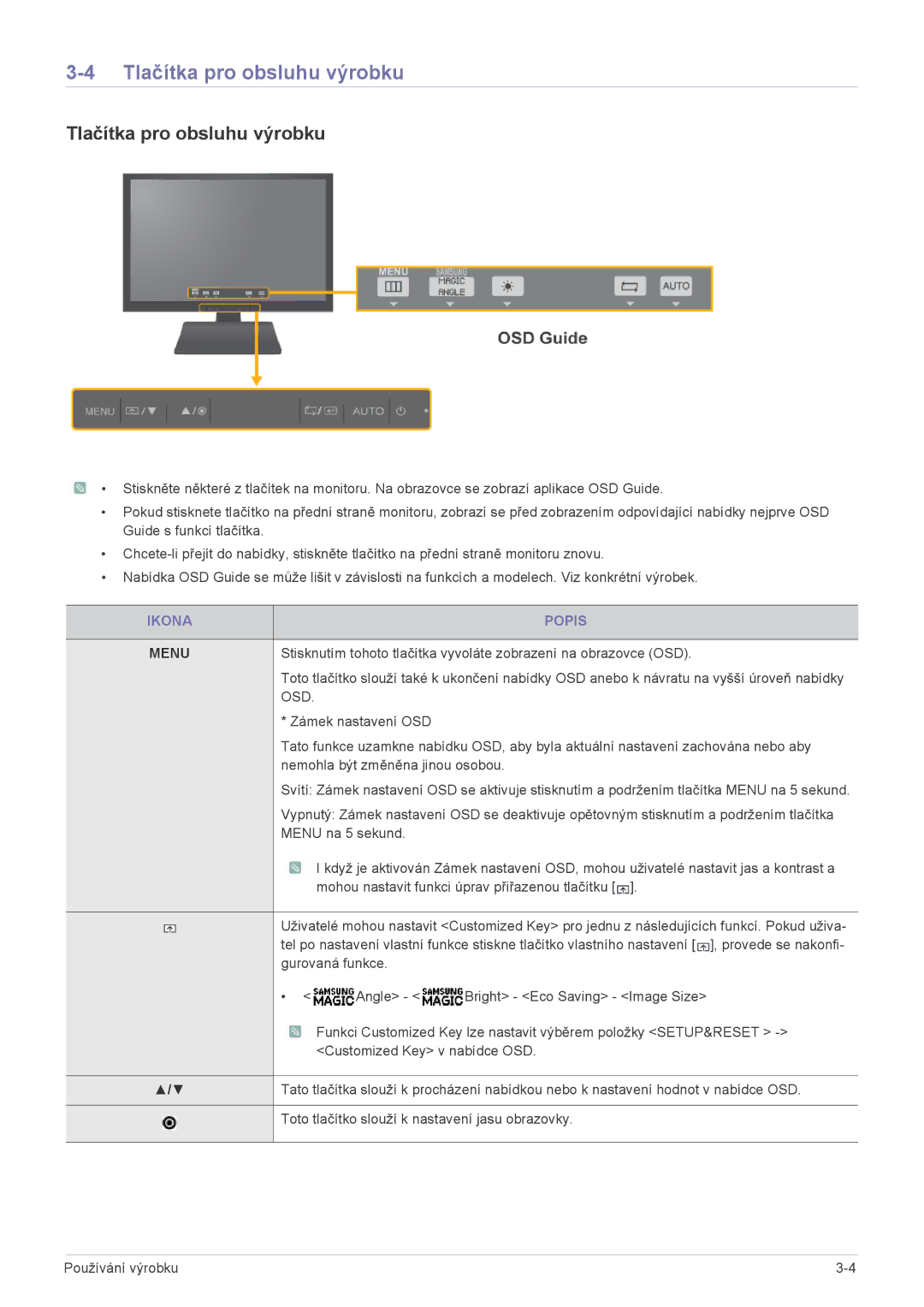3-4 Tlačítka pro obsluhu výrobku
Tlačítka pro obsluhu výrobku
![]() • Stiskněte některé z tlačítek na monitoru. Na obrazovce se zobrazí aplikace OSD Guide.
• Stiskněte některé z tlačítek na monitoru. Na obrazovce se zobrazí aplikace OSD Guide.
•Pokud stisknete tlačítko na přední straně monitoru, zobrazí se před zobrazením odpovídající nabídky nejprve OSD Guide s funkcí tlačítka.
•
•Nabídka OSD Guide se může lišit v závislosti na funkcích a modelech. Viz konkrétní výrobek.
IKONA |
|
| POPIS | ||
|
|
|
| ||
MENU | Stisknutím tohoto tlačítka vyvoláte zobrazení na obrazovce (OSD). | ||||
|
|
| Toto tlačítko slouží také k ukončení nabídky OSD anebo k návratu na vyšší úroveň nabídky | ||
|
|
| OSD. |
|
|
|
|
| * Zámek nastavení OSD |
| |
|
|
| Tato funkce uzamkne nabídku OSD, aby byla aktuální nastavení zachována nebo aby | ||
|
|
| nemohla být změněna jinou osobou. | ||
|
|
| Svítí: Zámek nastavení OSD se aktivuje stisknutím a podržením tlačítka MENU na 5 sekund. | ||
|
|
| Vypnutý: Zámek nastavení OSD se deaktivuje opětovným stisknutím a podržením tlačítka | ||
|
|
| MENU na 5 sekund. |
| |
|
|
|
| I když je aktivován Zámek nastavení OSD, mohou uživatelé nastavit jas a kontrast a | |
|
|
|
| mohou nastavit funkci úprav přiřazenou tlačítku [ ]. | |
|
|
|
| ||
|
|
| Uživatelé mohou nastavit <Customized Key> pro jednu z následujících funkcí. Pokud uživa- | ||
|
|
| |||
|
|
| tel po nastavení vlastní funkce stiskne tlačítko vlastního nastavení [ ], provede se nakonfi- | ||
|
|
| gurovaná funkce. |
| |
|
|
| • < | Angle> - < | Bright> - <Eco Saving> - <Image Size> |
![]() Funkci Customized Key lze nastavit výběrem položky <SETUP&RESET >
Funkci Customized Key lze nastavit výběrem položky <SETUP&RESET >
▲/▼ | Tato tlačítka slouží k procházení nabídkou nebo k nastavení hodnot v nabídce OSD. | ||
|
|
|
|
|
|
| Toto tlačítko slouží k nastavení jasu obrazovky. |
|
|
| |
Používání výrobku |